Программы для настройки и оптимизации Windows
Настройка Windows может осуществляться как средствами самой операционной системы, так и с помощью сторонних программ. Внутренние средства настройки Windows, в свою очередь, можно условно разделить на две группы.
ходящие в первую группу настройки для широкого круга пользователей легко доступны, собраны в интуитивно понятные меню и хорошо документированы1 . Работая с данными меню, испортить что-либо в системе довольно сложно. Настройки второй группы, предназначенные для профессиональных пользователей, спрятаны поглубже: к большинству из них можно получить доступ только посредством редактирования системного реестра базы данных, в которой собраны все настройки операционной системы. Для обращения к системному реестру в Windows имеется утилита regedit, которая уже не предоставляет столь безопасного и документированного меню. Редактируя реестр, необходимо отдавать себе отчет в том, что некорректные действия чреваты нарушениями в работе ОС2 .
Скрытый характер глубокой настройки Windows оправдан двумя факторами. Во-первых, если вынести в документированные меню все настройки, то операционная система распухнет до невообразимых размеров, а во-вторых, редактировать системные параметры должны только профессионалы. Однако желание прибегнуть к глубокой настройке Windows возникает у многих пользователей — этим прежде всего и объясняется появление так называемых автотвикеров — утилит, которые оказывают помощь в безопасном, ошибкоустойчивом и лучше документированном режиме скрытых параметров настройки ОС.
Существует целый ряд утилит, которые позволяют сконцентрироваться на настройке параметров в одном направлении, например на настройке работы с памятью (MemoryBoost или Memokit, FreeMem Pro) или на настройке параметров, ответственных за скорость Интернет-соединения, — таких как iSpeed.
Стремление пользователей приобрести средство «все в одном» привело к появлению наборов программ, которые объединяют большое количество утилит и пытаются настраивать всё, что только возможно. О них в первую очередь и пойдет речь в данной статье. Причем слово «настройка» авторами подобного софта может трактоваться весьма широко. Например, если речь заходит об оптимальной скорости работы при серфинге в Интернете, то к настройке относится не только выбор сетевых параметров, но и функции блокировки рекламных окон и даже вирусов. Таким образом, многие твикеры могут конкурировать с Интернет-акселераторами, средствами блокировки рекламы и даже с антивирусами. Например, Tweak-XP Pro v3. включает 48 утилит, разработанных для ускорения и оптимизации системы Windows XP.
Сегодня перед пользователями открыты широкие возможности: можно собирать подобные утилиты самостоятельно или купить пакет, в котором будет полный набор. Чтобы сориентировать читателей, мы рассмотрим десяток программ в самом широком функциональном и ценовом спектре. Большинство описываемых в данной статье программ можно загрузить с CD-ROM-приложения к журналу.
Программы для получения информации о компьютере
Входящие в эту категорию программы предназначены для определения подробных характеристик всех или определенных устройств ПК и/или получения сведений об установленном программном обеспечении компьютера. Они служат для идентификации аппаратных компонентов ПК и установленных на нем пользовательских и системных программ, включая драйверы устройств, специализированные библиотеки и т.п.
Удобство использования таких программ заключается в том, что они выводят полученную информацию в удобочитаемом для пользователя виде и с наименьшими временными затратами. Ведь практически любую информацию о своем компьютере опытный пользователь сможет получить и самостоятельно, используя предусмотренные для этого в системе функции.
AIDA64
Ярким примером служебной программы для сбора сведений о компьютере является AIDA64 . При помощи этого приложения можно получить буквально всю информацию, касающуюся, как аппаратного, так и программного обеспечения ПК, в том числе:
- Технические сведения (модель, характеристики, поддерживаемые технологии и т.п.) обо всех комплектующих компонентах компьютера, включая малоразмерные устройства, встроенные в материнскую плату (различные чипы, интерфейсы и т.п.).
- Сведения о программном обеспечении устройств ПК (драйверах) с отображением имен файлов, входящих в состав драйвера.
- Сведения об операционной системе, начиная от развернутых служб и используемых системных/пользовательских программ, заканчивая DLL-библиотеками, текущей конфигурацией ОС, протоколами событий.
- Сетевые данные, включая сведения о сетевых устройствах и общедоступных ресурсах, и многое другое.

1
Помимо прочего, в AIDA64 присутствует функционал по тестированию производительности оперативной памяти и процессора, что относит данное приложение к другой категории служебных программ (для тестирования ПК).
HWiNFO
HWiNFO — аналог предыдущей программы, но более скромным функционалом. Основная задача данной утилиты — отображение только самой важной информации об устройствах компьютера и программном обеспечении (драйверах), отвечающих за их взаимодействие с операционной системой.

Программа HWiNFO имеет малый размер (всего 8 Мб, если считать версии для 32-х и 64-х разрядных ОС Windows) и может работать прямо с флешки (портативная ее версия). С ее помощью можно быстро получить сведения о процессоре, материнской плате и встроенных в нее устройствах (включая чип BIOS), видеокарте, оперативной памяти, аудиокарте, накопителях, портах, сетевых картах.
В качестве дополнительного функционала в HWiNFO предусмотрены средства мониторинга за текущим состоянием/параметрами всех основных вычислительных компонентов компьютера.

Victoria
Программа для диагностики и восстановления жестких дисков:
Эта утилита диагностирует и восстанавливает жесткие диски и другие накопители. Работает с HDD (IDE и SATA), SSD, SCSI, USB, Flash, FireWire.
Утилита бесплатная, есть русский интерфейс. Может запускаться из-под BIOS с загрузочной флешки.
Требования:
- ОС Windows с правами администратора (9x — только режим PIO);
- 1 Гб памяти;
- GPU SVGA (1280×1024).
Проверка:
- Сканирует поверхность накопителей и определяет плавающие ошибки, дефекты интерфейса, сбойные сектора. Диагностирует на максимальной скорости, тут же настраивая таймауты и объёмы диска. Графики тестирования можно сохранять.
- Мониторит HDD и SSD по S.M.A.R.T. Выводит параметры состояния, предсказывает отказы и информирует о ресурсе накопителя. Читает S.M.A.R.T. -журналы, прогоняет по встроенным тестам.
- Выводит паспорт накопителя (даже скрытого в USB-боксе):
- модель;
- производитель;
- серийный номер;
- микрокод и другие параметры.
- Редактирует конфигурацию HDD: включает/отключает функции и изменяет доступный объём.
- Работает с накопителями в USB-боксах: регулирует акустический шум жесткого диска и ставит пароли для ограничения доступа к информации.
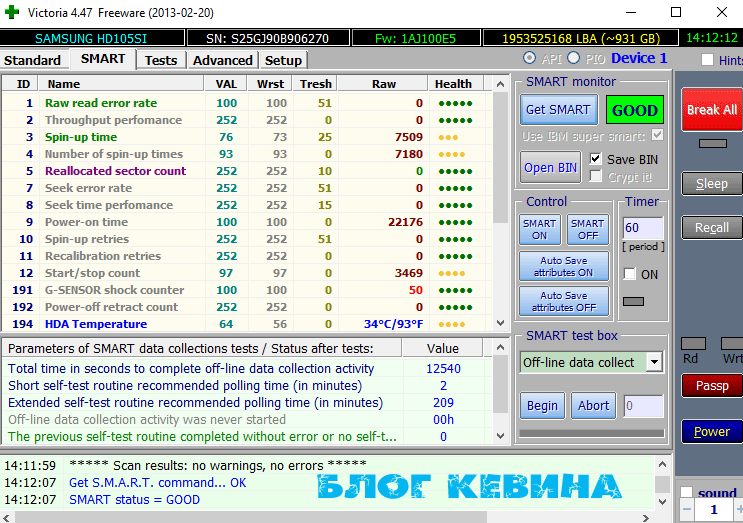
CCleaner
CCleaner – одна из самых мощных программ для очистки жесткого диска от мусора. После установки софт внедряется в автозагрузку ПК и следит за здоровьем ноутбука, периодически напоминая о необходимости чистки. В ПО включен режим автоматической и ручной проверки. Также в функции входит удаление кэша из браузеров, исправление ошибок реестра и подчистка мусора после деинсталляции.

Glary Utilities Free
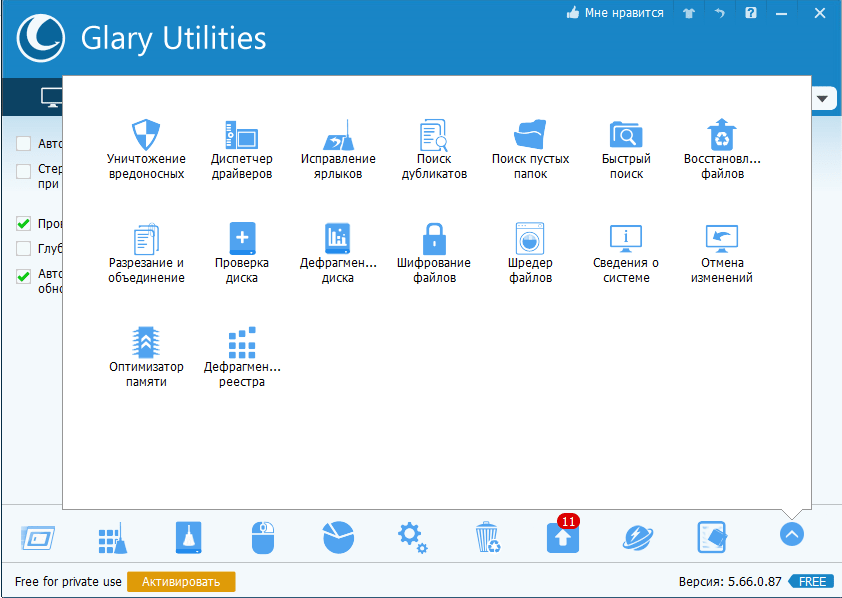
Glary Utilities Free — бесплатное приложение-комбайн для оптимизации компьютера. В его наборе — более тридцати утилит на все случаи жизни, причем некоторые из них уникальны для продуктов такого класса или встречаются только в платных версиях. Например, поиск и удаление spyware (шпионского программного обеспечения), проверка обновлений установленных на компьютере программ, шифрование файлов, оптимизация памяти, разрезание и объединение файлов и т. д. Список часто используемых утилит показан на скриншоте вверху.
Функции Glary Utilities Free
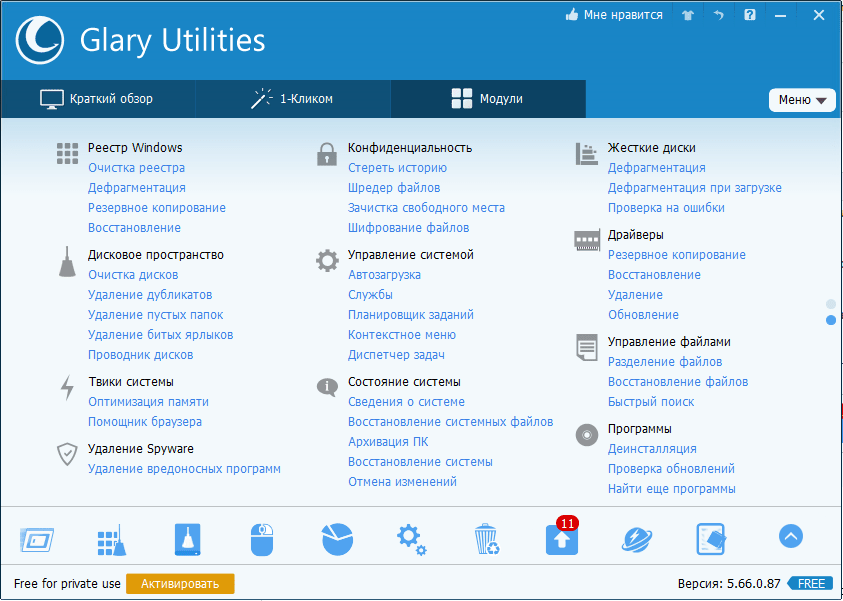
Функции Glary Utilities Free поделены на 3 группы:
- Краткий обзор.
- «1-кликом».
- Модули.
Раздел «Краткий обзор» содержит общие настройки программы и элементы управления автозапуском Windows.
В «1-кликом» собраны инструменты быстрой оптимизации системы:
- Очистка реестра.
- Исправление ярлыков.
- Удаление spyware.
- Восстановление (проверка) диска.
- Приватность.
- Удаление временных файлов.
- Менеджер автозапуска.
В списке проблем рядом с каждым пунктом есть пояснение. Кроме того, у пользователя есть возможность запретить исправление любого элемента, сняв отметку, стоящую рядом с ним.
Раздел «Модули» содержит все компоненты (утилиты) программы, которые пользователь может запускать отдельно — по мере надобности. Сюда входят средства очистки, управления дисковым пространством, файлами и т. д. В нижней панели всех вкладок главного окна размещены кнопки быстрого вызова некоторых из них.
Glary Utilities Free имеет еще одну интересную функцию — создание переносной версии самой себя. Опция находится в «Меню».

Бенчмарк видеокарты
Аналогично с тестом процессора, после разгона видеокарты, нужно и её проверять на работоспособность. Разгон практически любого графического чипа дает 5-10% прироста производительности. Но важно, чтобы комплектующая работала стабильно. Проверять систему охлаждения GPU и её устойчивость к высоким частотам умеет программа FurMark.

В отличие от аналогов, эта софтина имеет огромное количество настроек, которые способны полностью нагрузить вашу видеокарту и её кулеры. Имеется несколько популярных пресетов с разными разрешениями и таблица результатов всех современных GPU. В утилиту также встроен другой популярный инструмент — GPU-Z, который отображает детальную информацию о графическом акселераторе. А для разгона и настройки охлаждения лучше всего подойдет MSI Afterburner.

Читайте также:
Стоит добавить в начало, что любые программы по тестированию
компьютерных комплектующих нужны в двух случаях: 1. проверить исправность старого устройства (работает ли оно под нагрузкой) 2. проверить исправность при наличии проблем.
Миф о том, что можно проверить новый пустой жесткий диск или оперативную память, процессор или видеокарту — всего лишь миф, выросший из бородатых лет, когда везде был msdos и первые версии windows. в те времена было много бреда, вроде постоянного обслуживания диска, проверок и дефрагментаций, постоянного сканирования дисков антивирусами, ускорителей интернета и проч. ерунды.
Встроенная утилита очистки диска
Еще одна утилита, о которой знают не все начинающие пользователи — «Очистка диска», с помощью которой вы можете безопасно удалить с компьютера многие ненужные файлы. Для запуска утилиты нажмите клавиши Win+R и введите cleanmgr.
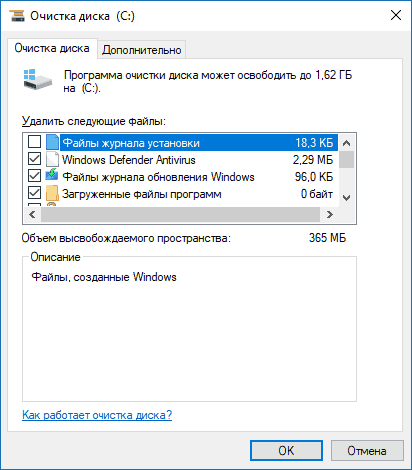
System Information for Windows

И последняя в нашем списке программа – System Information for Windows (SIW). Данная программа была также разработана один человеком – и его Габриэль Топала. Утилита представляет собой крайне мощный инструмент, с помощью которого можно получить подробную информацию об конфигурации оборудования компьютера.
Помимо прочего, с помощью SIW вы сможете узнать сетевую информацию, информацию об установленном ПО, включая и драйвера, а также компонентах системы. Интерфейс системы немного замысловат, но к нему все же можно привыкнуть, после чего для вас откроется доступ к крайне широкому функционалу программы, за которую, кстати, нет нужды платить.
GpuTest

14 декабря, 2020 0
GpuTest – кроссплатформенная программа для выполнения стресс-тестов стабильности видеокарты и показателей технологии OpenGL. Здесь содержится несколько вариантов проверки работы графического процессора: тест на основе FurMark… Скачать












